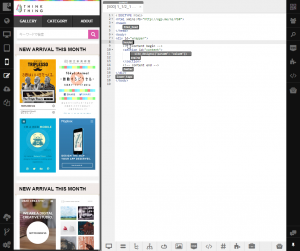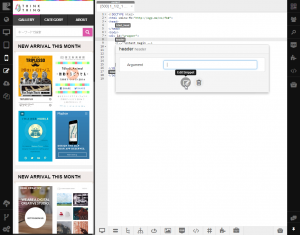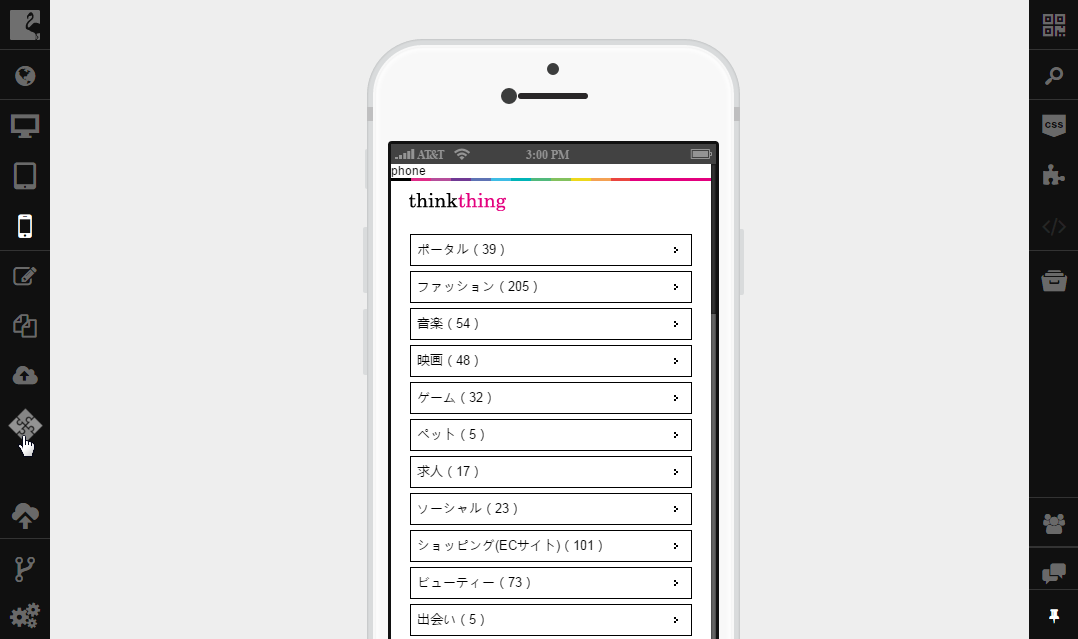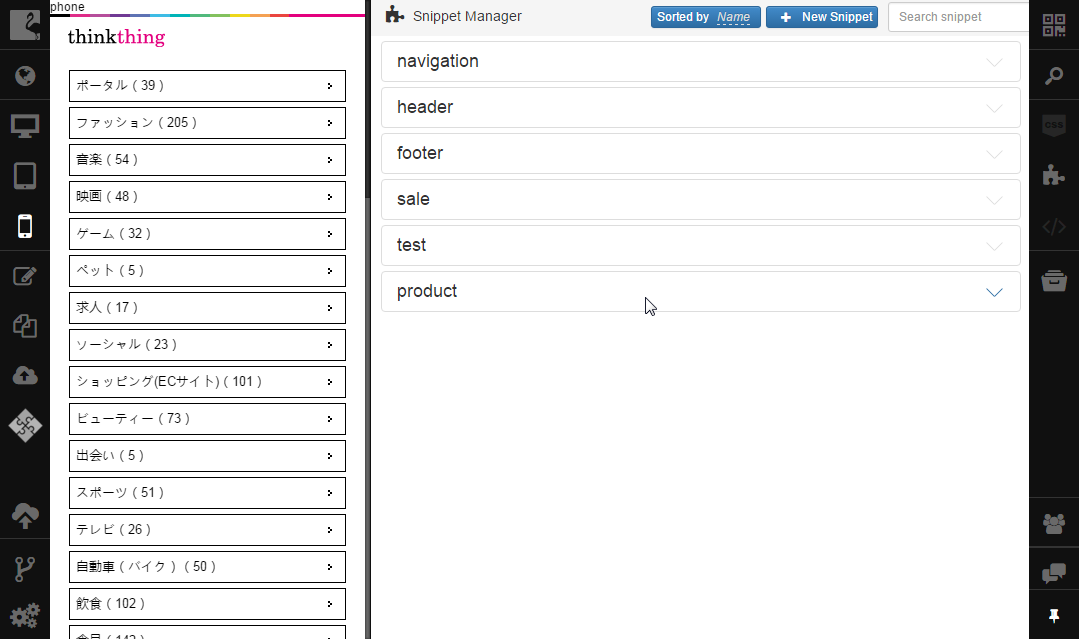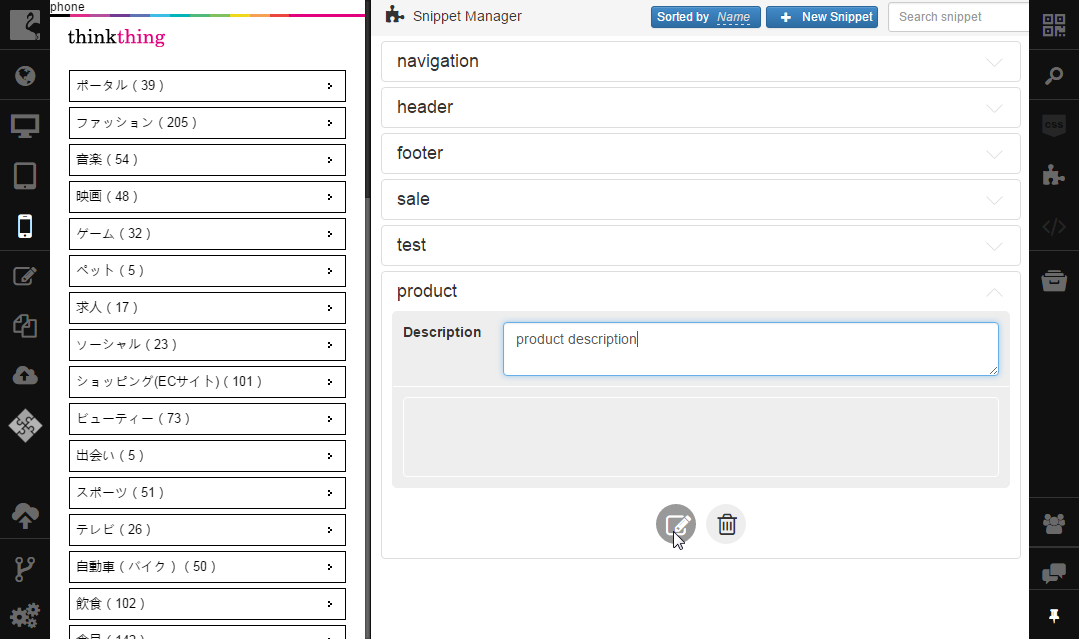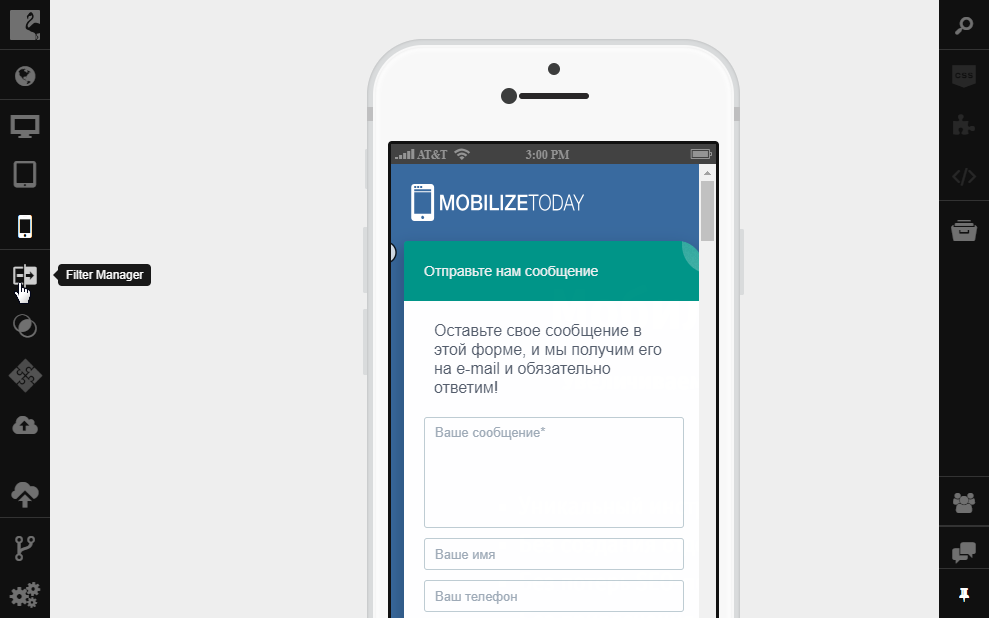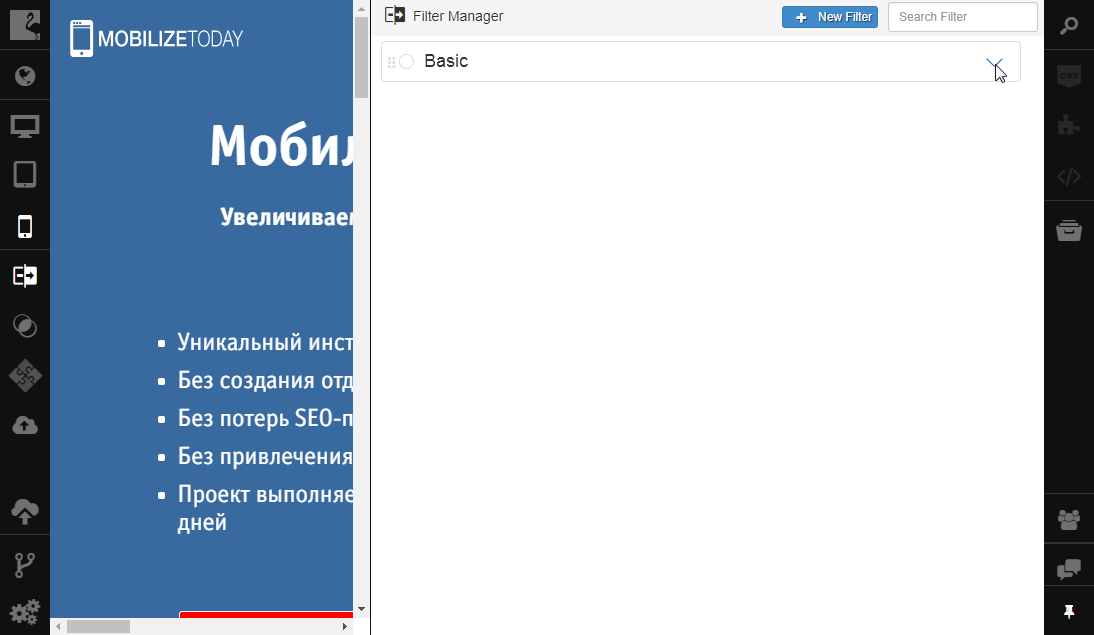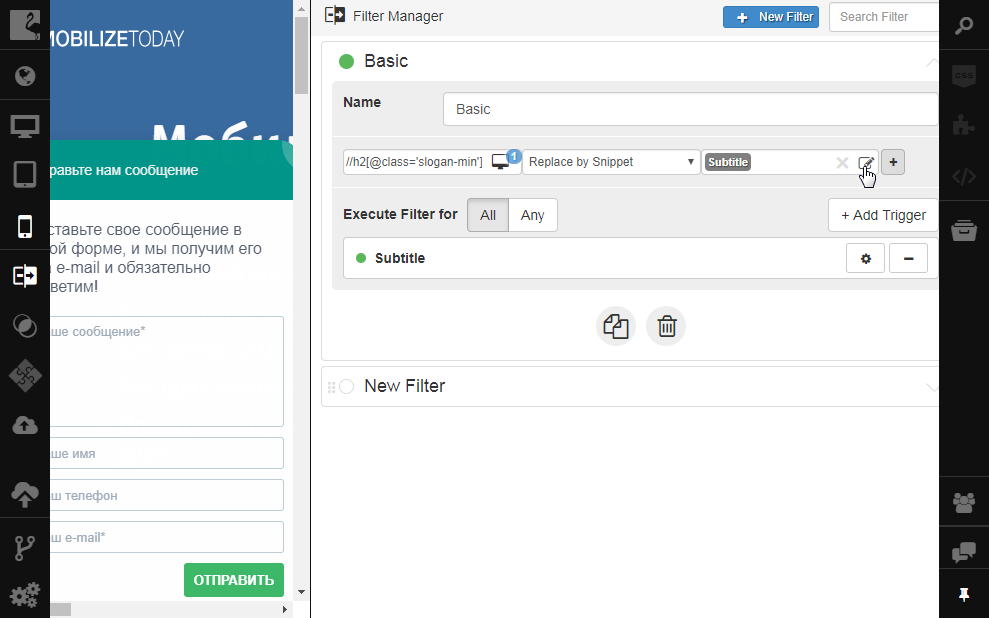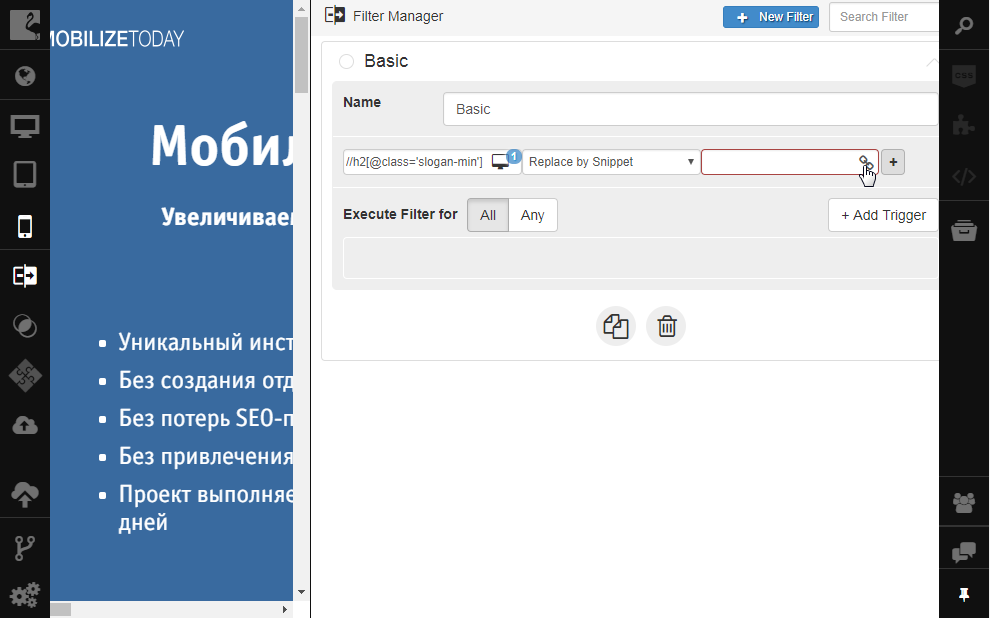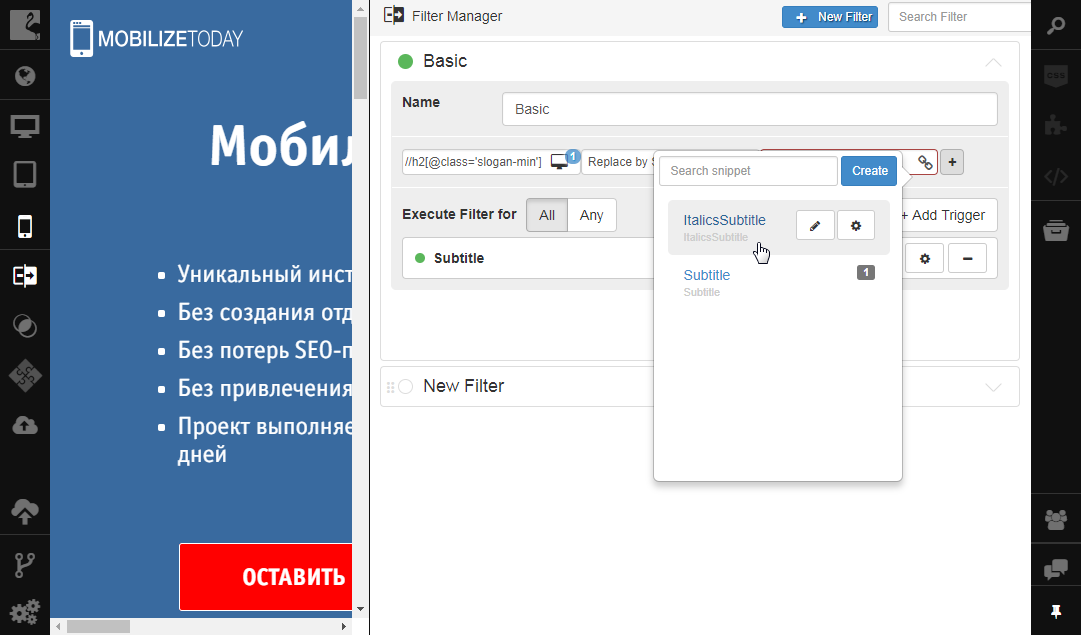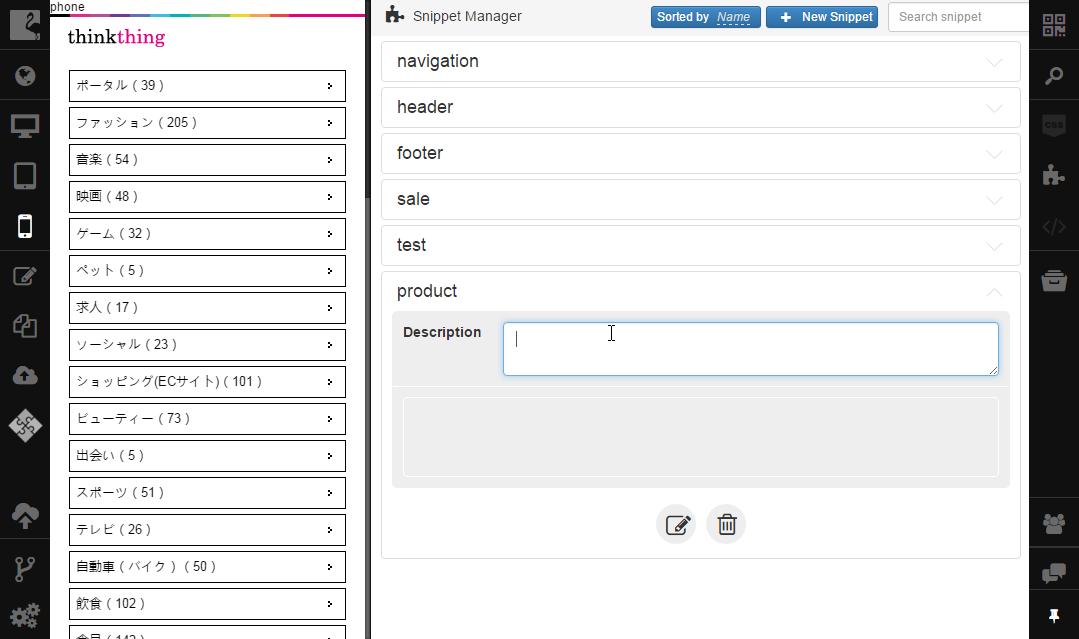スニペットの編集
flamingo IDEでは、スニペット コード や プロパティ の編集ができます。
スニペットコードの編集
テンプレート内で挿入されているスニペット を編集するためには、次のようにします。
スニペットのリンクをクリックします。
スニペットを編集 ボタンをクリックします。
コードエディタの中で、スニペットが別のタブで開かれるでしょう。
編集のために、スニペットを開くには、次のようにします。
右のサイドバー スニペットマネージャー をクリックします。
編集したいスニペットをクリックします。
スニペットを編集 ボタンをクリックします。
コードエディタの中で、スニペットが開かれるでしょう。
変更を自動で保存されます。保存の過程については 保存と編集の検証 で詳しく知ることが出来ます。
注釈
読み取り専用 モードがオンの時は、編集 ボタンをクリックしなければいけません。
フィルターマネージャーからのスニペットコードの編集
また、フィルターマネージャーから編集用のスニペットコードを開くことも可能です。このオプションは、 フィルターのルール において使用されるスニペットのみに利用可能です。フィルターマネージャーから編集用のスニペットコードを開くためには:
フィルターマネージャー をクリックします。
必要なフィルターを開きます。
出力 フィールドで選択したスニペット近くにある ボタンをクリックします。
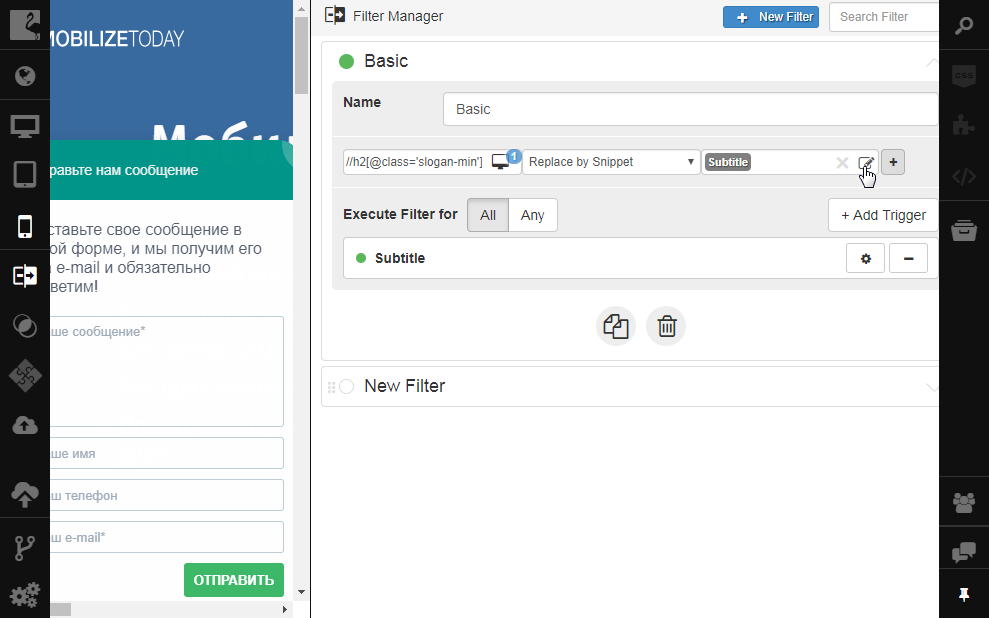
-OR-
まだフィルターにスニペットが使用されていない場合、 出力 フィールドの スニペットを開く ボタンをクリックします。
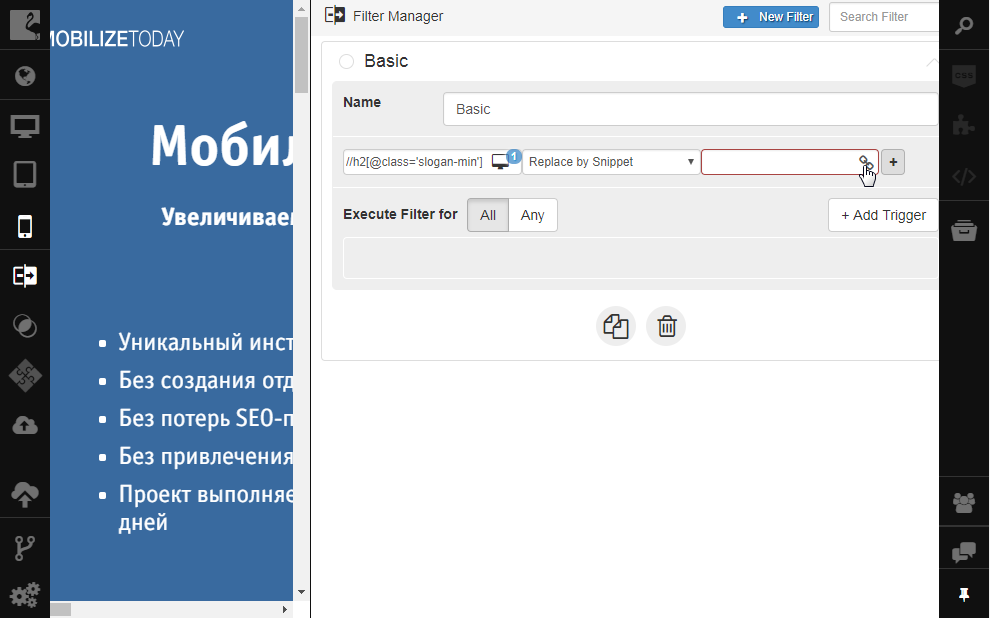
編集する必要のあるスニペットを指して、 編集する をクリックしてスニペットコードを修正するか、または プロパティ をクリックしてスニペットのプロパティを修正します。
スニペットプロパティの編集
説明 は、スニペット挿入ウィンドウでほかのスニペットと区別する、あるいは、コードの一般的な説明のために使うことができます。説明を空にすること、あるいは、 256文字を越えてはいけません。デフォルトでは、スニペットの説明はその名前と同じです。スニペットの説明を編集するには、次のようにします。
右のサイドバー スニペットマネージャー をクリックします。
編集したいスニペットをクリックします。
説明 に新たな説明を挿入します。